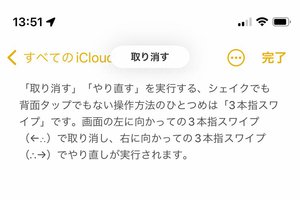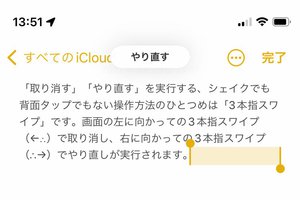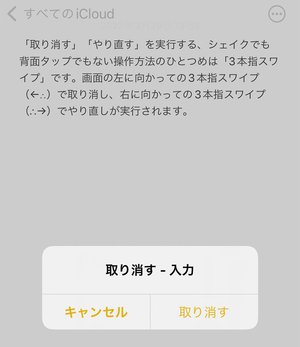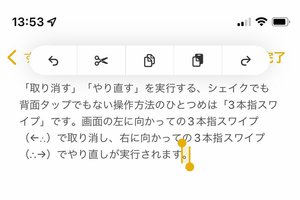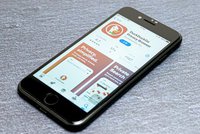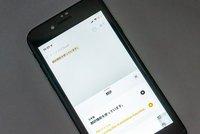iPhone TIPS
iPhoneの「取り消し」操作、シェイクより背面タップより便利な方法があった!
間違えた操作などを「シェイクで取り消す」はおなじみの機能ですが、そのシェイク動作の不安定さから、代わりに「背面タップで取り消す」を使うことをおすすめされたりもしがちですよね。
でも実は「取り消す」を実行できる操作方法はさらに他にもあったりします。セットで便利な「やり直す」とも合わせて要チェック!
なお「取り消す」「やり直す」は、どのアプリでどういうタイミングで使うかによって、その挙動や、そもそも機能が実行されるかも違ってきます。今回はどちらの機能もフルに機能して活躍してくれる、テキスト編集の場面を例に紹介していきましょう。
「取り消す」「やり直す」を実行する、シェイクでも背面タップでもない操作方法のひとつめは「3本指スワイプ」です。画面の左に向かっての3本指スワイプ(←∴)で取り消し、右に向かっての3本指スワイプ(∴→)でやり直しが実行され、[取り消す][やり直す]が実行されたことを示すフィードバックが表示されます。
シェイクや背面タップでの「取り消す」との違いにお気づきでしょうか?
シェイクや背面タップで「取り消す」機能を呼び出した場合、まず確認ダイアログが表示され、そこで[キャンセル][取り消す]を選択するステップが挟まれます。そこで[取り消す]をタップしてはじめて、それが実行されるのです。
対して3本指スワイプはワンクッションもなく即時に[取り消し]実行となります。3本指スワイプなら意図しない誤動作の心配は少ないからいきなり実行しても問題ないだろう、との判断からでしょう。それに前述のようにフィードバック表示もありますから、万が一の誤動作してしまったときでも、ちゃんとそれに気づくことができます。
さてさらにもうひとつの操作方法は「3本指タップ」です。テキスト入力中の画面で三本指タップ操作をすると画面にメニューが表示されます。そのメニューの両端、くるっと回って戻る、またはくるっと回って進む感じの矢印アイコンに注目。左端の「←」をタップすると取り消し、右端の「→」をタップするとやり直しが実行されます。
こちらはまずメニューを呼び出してそのメニューから選択という流れですから、ワンクッションあるパターンですね。手順が増えるので操作の素早さでは劣りますが、確認しながら確実に操作できるのがポイント。
即時実行がよいか、確認ステップがある方がよいか。3本指スワイプと3本指タップのどちらの操作感が自分にフィットするか。それらを考えて、あなたにとって使いやすそうな方を選べばOKです。
でも実は「取り消す」を実行できる操作方法はさらに他にもあったりします。セットで便利な「やり直す」とも合わせて要チェック!
なお「取り消す」「やり直す」は、どのアプリでどういうタイミングで使うかによって、その挙動や、そもそも機能が実行されるかも違ってきます。今回はどちらの機能もフルに機能して活躍してくれる、テキスト編集の場面を例に紹介していきましょう。
「取り消す」「やり直す」を実行する、シェイクでも背面タップでもない操作方法のひとつめは「3本指スワイプ」です。画面の左に向かっての3本指スワイプ(←∴)で取り消し、右に向かっての3本指スワイプ(∴→)でやり直しが実行され、[取り消す][やり直す]が実行されたことを示すフィードバックが表示されます。
シェイクや背面タップでの「取り消す」との違いにお気づきでしょうか?
シェイクや背面タップで「取り消す」機能を呼び出した場合、まず確認ダイアログが表示され、そこで[キャンセル][取り消す]を選択するステップが挟まれます。そこで[取り消す]をタップしてはじめて、それが実行されるのです。
対して3本指スワイプはワンクッションもなく即時に[取り消し]実行となります。3本指スワイプなら意図しない誤動作の心配は少ないからいきなり実行しても問題ないだろう、との判断からでしょう。それに前述のようにフィードバック表示もありますから、万が一の誤動作してしまったときでも、ちゃんとそれに気づくことができます。
さてさらにもうひとつの操作方法は「3本指タップ」です。テキスト入力中の画面で三本指タップ操作をすると画面にメニューが表示されます。そのメニューの両端、くるっと回って戻る、またはくるっと回って進む感じの矢印アイコンに注目。左端の「←」をタップすると取り消し、右端の「→」をタップするとやり直しが実行されます。
こちらはまずメニューを呼び出してそのメニューから選択という流れですから、ワンクッションあるパターンですね。手順が増えるので操作の素早さでは劣りますが、確認しながら確実に操作できるのがポイント。
即時実行がよいか、確認ステップがある方がよいか。3本指スワイプと3本指タップのどちらの操作感が自分にフィットするか。それらを考えて、あなたにとって使いやすそうな方を選べばOKです。